Содержание:
Если вы столкнулись с ситуацией, когда на компьютере звук присутствует, и вы в этом убедились, открыв медиапроигрыватель, и включив вашу любимую музыку, а в самом обозревателе не работает, то вы зашли по нужному адресу. Мы предлагаем некоторые советы для решения данной проблемы.
Пропал звук в обозревателе: что делать
Чтобы исправить ошибку, связанную со звуком, можно попробовать проверить звук на ПК, проверить плагин Флеш Плеер, произвести чистку кэш-файлов и переустановить веб-браузер. Такие общие советы будут пригодны для всех веб-браузеров.
Читайте также: Что делать, если пропал звук в браузере Opera
Способ 1: Проверка звука
Итак, самое первое и банальное, это то, что может быть программно отключен звук, и чтобы в этом удостовериться, проводим следующие действия:
- Нажимаем правой кнопкой на значке громкости, который находится обычно недалеко от часов. После выпадет меню, в котором выбираем «Открыть микшер громкости».
- Проверяем, не поставлена ли галочка «Отключить звук», что актуально для Windows XP. Соответственно, в Win 7, 8 и 10 это будет значок громкоговорителя с перечеркнутым красным кружком.
- Правее от основной громкости, находится громкость для приложений, где вы и увидите свой веб-браузер. Может быть также снижена громкость обозревателя ближе к нулю. И соответственно, чтобы включить звук, нажимаем на значок громкоговорителя или снимаем галочку «Отключить звук».
Способ 2: Очистка кэш-файлов
Если вы убедились, что с настройками громкости было все в порядке, то идём дальше. Возможно, следующий простой шаг поможет избавиться от текущей проблемы со звуком. Для каждого веб-браузера это делается по-своему, но принцип один. Если вы не знаете, как очистить кэш, то нижеуказанная статья поможет вам разобраться.
Подробнее: Как очистить кэш
После проведённой чистки кэш-файлов, закройте и снова запустите обозреватель. Посмотрите, воспроизводится ли звук. Если звук так и не появился, то читаем далее.
Способ 3: Проверка Flash плагина
Данный программный модуль может быть удалён, не загружен либо отключён в самом веб-обозревателе. Чтобы установить Флеш Плеер правильным образом, ознакомьтесь со следующей инструкцией.
Урок: Как установить Flash Player
Для того, чтобы активировать данный плагин в обозревателе, можете прочесть следующую статью.
Читайте также: Как включить Flash Player
Далее запускаем веб-обозреватель, проверяем звук, если нет звука, то возможно необходимо перезагрузить полностью ПК. Теперь попробуем снова, есть ли звук.
Способ 4: Переустановка обозревателя
Затем, если после проверки всё равно нет звука, тогда проблема может быть глубже, и потребуется переустановить веб-браузер. Вы можете подробнее узнать, как переустановить следующие веб-обозреватели: Opera, Google Chrome и Яндекс.Браузер.
На данный момент — это все основные варианты, которые решают проблему, когда не работает звук. Надеемся, советы вам помогут.
 lumpics.ru
lumpics.ru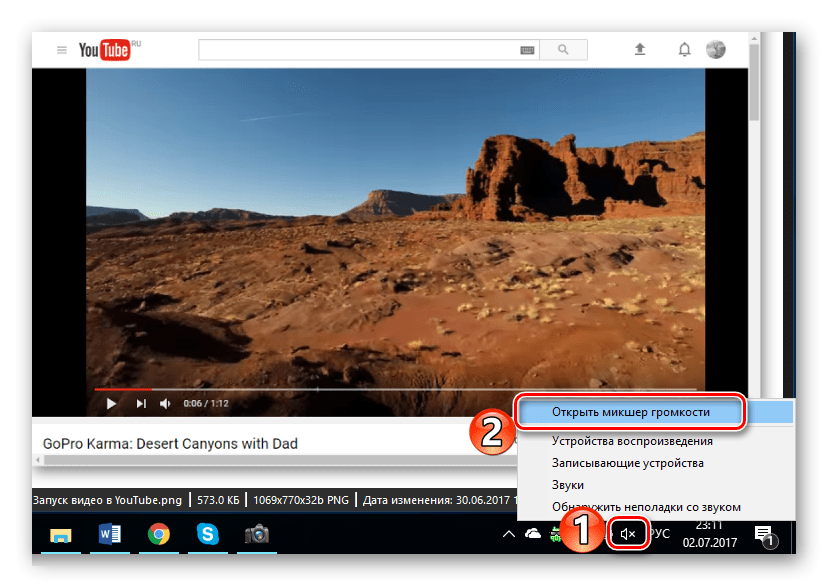

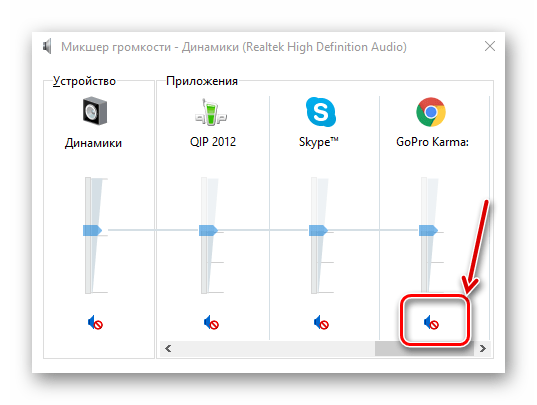








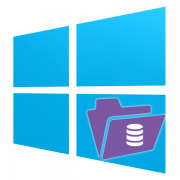

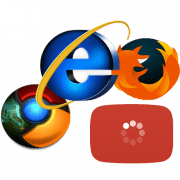

Я всё сделала как написано в инструкции ,но звука как не было так и нет
Добрый день. У вас звук отсутствует в каком-то определенном браузере или его вовсе нет на компьютере?
не подходит инструкция…звук в системе есть, а в браузерах и проигрывателях нет
Если пропал звук в интернете один из вариантов посмотреть в Редакторе Реестра
Зайти Пуск/Выполнить-вставить «regedit»
Смотреть
HKEY_LOCAL_MACHINE\SOFTWARE\Microsoft\Windows NT\CurrentVersion\Drivers32 -параметр (wavemapper). Если его нет, добавить, значение ему (msacm32.drv)
На пустом месте в правом окне щёлкнуть правой кнопкой и Создать «Строковый параметр» С именем -wavemapper и значением -msacm32.drv
спасибо помогло
После нового года начались проблемы со звуком в Гугл Хром. При первом открытии браузера и просмотре видео всё нормально. При следующем просмотре звук пропадает и на ютубе, и на любом другом сайте. После перезагрузке браузера с первым видео всё нормально. На Яндексе все работает. Что делать?
Звук так и не появился во всех браузерах кроме самого обычного эксплоер. Так что ничего из советов не помогло! Сделала все что было представлено и кукиес удалила, переустановила на новую версию, проверила настройки по блокировки в самом браузере и конечно первое проверила микшер громкости. Что может быть ещё? Комп новый и браузер установлен новый но звук отсутствует. На телефонах все хорошо, а на асус компе браузеры не работают ни Гугл ни эдж
Дело в том, что звук откликается мгновением при изменении громкости в браузере. Знакомы ли вы с этой ситуацией? Что нужно делать в ЭТОМ случае?
спаааааааассссссссииииииибоооооооо